Nếu bạn mới bắt đầu khám phá Canva và muốn tạo ra những video ấn tượng, thì bài viết này chính là dành cho bạn! Dưới đây là 2 cách làm video trên Canva, từ cơ bản đến nâng cao, giúp bạn nhanh chóng nắm bắt và thực hiện những dự án video sáng tạo một cách dễ dàng. Cùng Premiumvns Shop bắt đầu ngay thôi nào!
1. Cần chuẩn bị để làm video trên Canva
Canva không chỉ là công cụ thiết kế đơn giản mà còn mang đến nhiều tính năng mạnh mẽ để tạo video chuyên nghiệp mà không cần kiến thức kỹ thuật phức tạp. Vậy cần chuẩn bị để làm video trên Canva, cùng shop mình tìm hiểu nhé.
- Tài khoản Canva:
Trước tiên, bạn cần có một tài khoản Canva để bắt đầu tạo video. Nếu muốn video của mình chuyên nghiệp và ấn tượng hơn, Premiumvns Shop khuyên bạn nên sử dụng tài khoản Canva Pro. Với tài khoản này, bạn sẽ có quyền truy cập vào hàng loạt tính năng cao cấp và kho tài nguyên phong phú, giúp việc tạo video trở nên đơn giản và sáng tạo hơn rất nhiều.
- Nội dung video:
Hãy nghĩ xem bạn muốn làm video về gì. Có thể đó là video quảng cáo, video hướng dẫn, hay video giới thiệu sản phẩm – tùy vào nhu cầu của bạn. Khi bạn đã có ý tưởng rõ ràng về nội dung, quá trình làm video sẽ nhanh chóng và dễ dàng hơn.
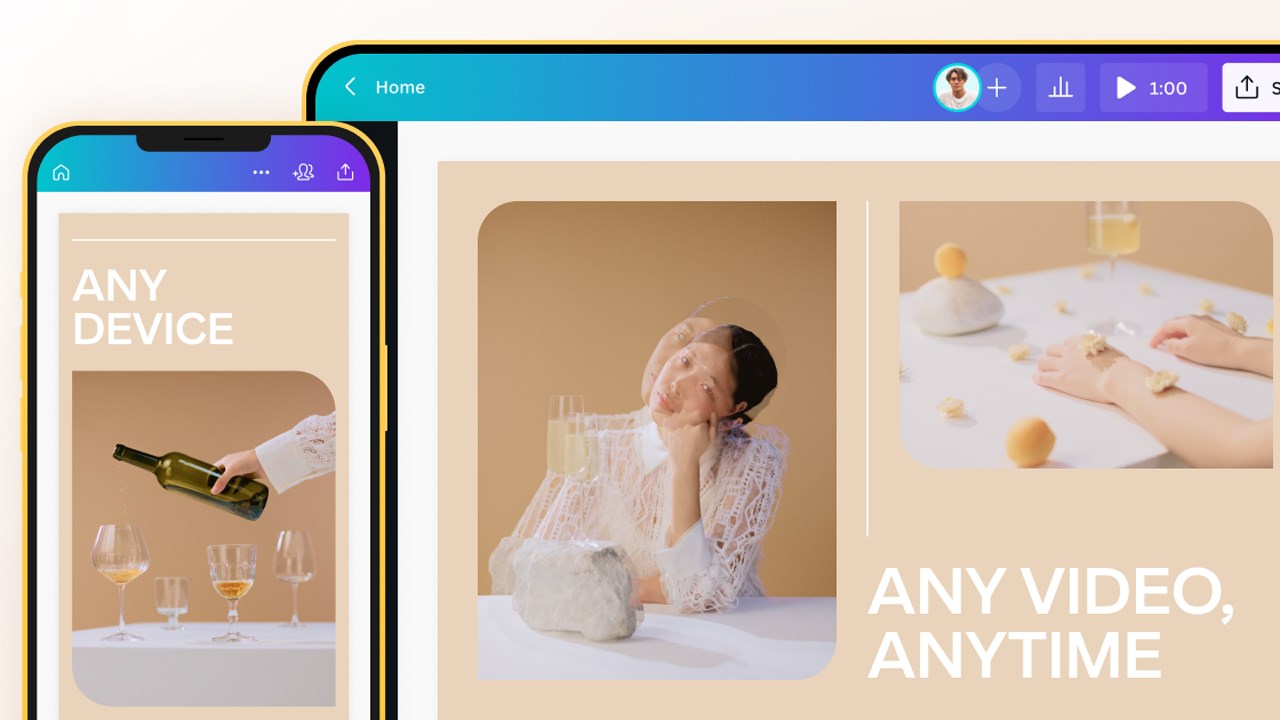
- Kịch bản video:
Một kịch bản hay sẽ giúp bạn dễ dàng định hướng câu chuyện của video. Bạn không cần viết quá dài, chỉ cần ghi lại những ý chính về những gì bạn muốn truyền tải là đủ. Điều này sẽ giúp video của bạn có bố cục rõ ràng và cuốn hút hơn.
- Hình ảnh và video:
Chuẩn bị sẵn các hình ảnh, video hay biểu đồ mà bạn muốn dùng trong video. Nếu bạn không có sẵn, đừng lo, Canva đã có sẵn một thư viện hình ảnh và video đa dạng để bạn tha hồ lựa chọn. Bạn cũng có thể tải lên những hình ảnh, video riêng của mình để tạo sự khác biệt.
- Âm thanh và nhạc nền:
Âm nhạc hay âm thanh sẽ làm cho video của bạn sinh động hơn rất nhiều. Bạn có thể chuẩn bị trước những tệp âm thanh yêu thích hoặc truy cập vào kho nhạc và hiệu ứng âm thanh của Canva. Thêm một chút nhạc nền phù hợp sẽ làm video của bạn thú vị và thu hút hơn đấy!
Xem thêm bài viết: Cách chèn nhạc vào Canva
2. Hướng dẫn cách làm video trên Canva trên máy tính điện thoại
Trong phần này, Premiumvns Shop sẽ hướng dẫn bạn từng bước cách tạo video trên Canva, ngay cả khi bạn sử dụng máy tính hoặc điện thoại.
Bước 1: Tạo thiết kế video mới
Truy cập vào trang chủ của Canva, chọn “Tạo thiết kế” và tìm loại video phù hợp như Video hình vuông, Video TikTok, hoặc Video Facebook,…
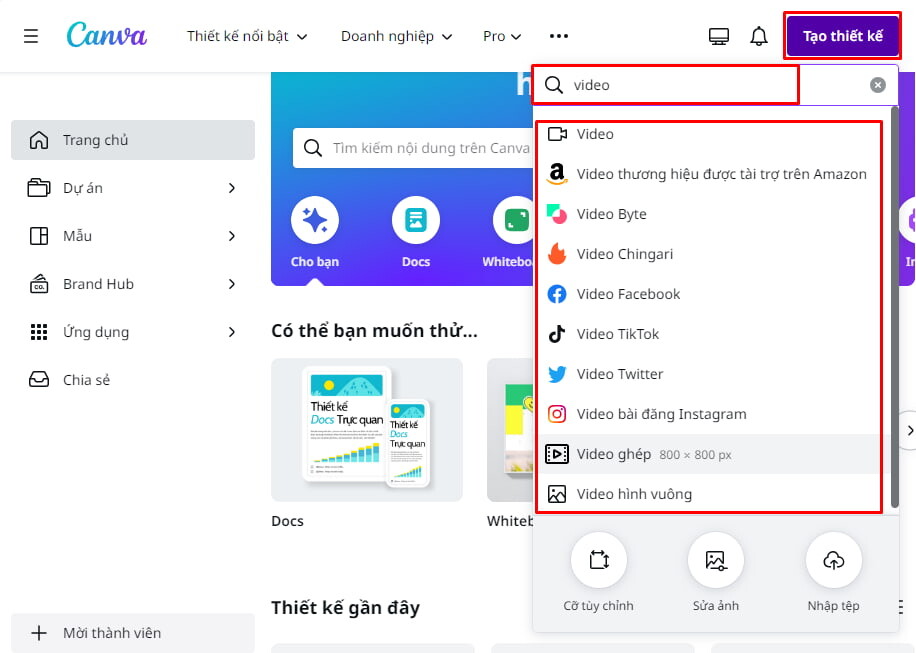
Bước 2: Chọn mẫu video có sẵn hoặc tạo mới
Trong giao diện chỉnh sửa, bạn có thể lựa chọn các mẫu video theo chủ đề từ tab “Thiết kế” hoặc tự tạo từ đầu mà không cần dùng mẫu.
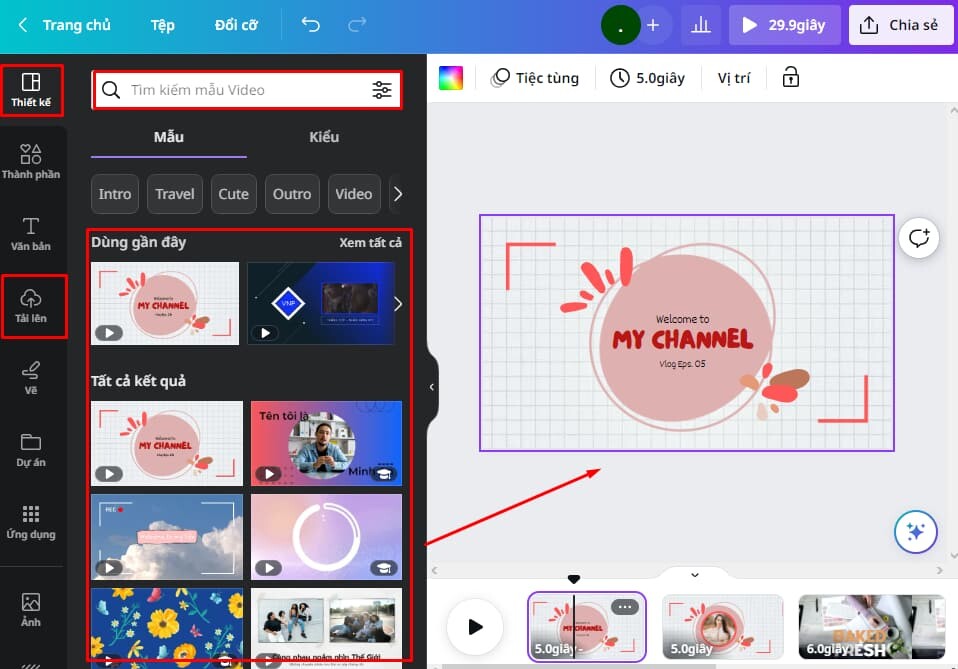
Bước 3: Chỉnh sửa video
- Thêm hình ảnh và lớp phủ:
Truy cập tab “Thành phần,” nhập từ khóa liên quan để tìm hình ảnh hoặc lớp phủ như “Khung.” Sau đó, kéo thả những yếu tố này vào video. Bạn cũng có thể tải ảnh/video cá nhân từ tab “Tải lên” và thêm vào video.
Xem thêm bài viết: Cách chỉnh thứ tự xuất hiện trên Canva

- Cắt ngắn video:
Sử dụng công cụ “Cây kéo” để cắt đoạn video theo ý muốn bằng cách điều chỉnh điểm bắt đầu và kết thúc.
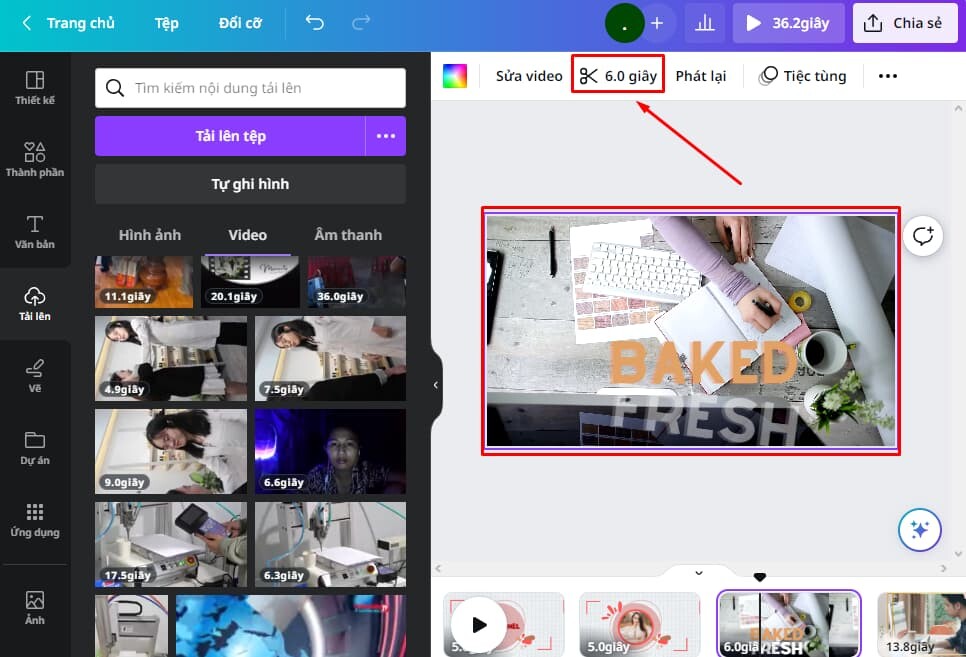 Sử dụng công cụ “Cây kéo” để cắt đoạn video theo ý muốn
Sử dụng công cụ “Cây kéo” để cắt đoạn video theo ý muốn- Thêm nhạc và lồng tiếng:
Chọn tab ” Âm thanh” để tìm và thêm nhạc nền hoặc hiệu ứng âm thanh. Bạn có thể tải lên âm thanh riêng nếu muốn.
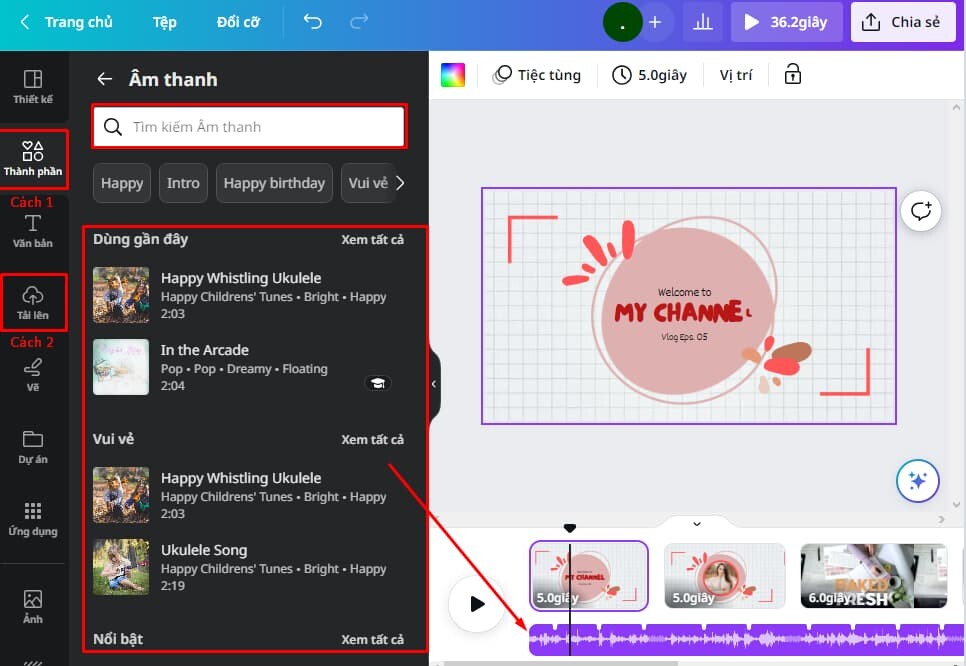
- Thêm hiệu ứng chuyển tiếp:
Nhấn vào “Chuyển động” để thêm hiệu ứng chuyển cảnh và điều chỉnh thời lượng chuyển tiếp.
Xem thêm bài viết: Cách làm câu hỏi trắc nghiệm trên Canva
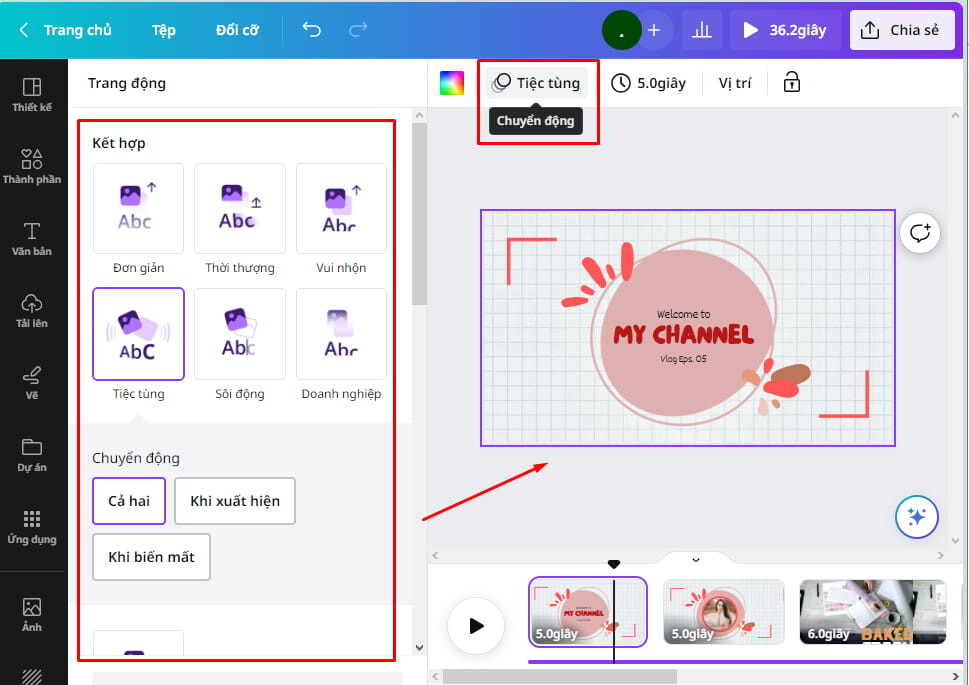
- Thêm sticker và đồ họa:
Truy cập vào “Sticker” và “Đồ họa” từ tab “Thành phần” để thêm các yếu tố sinh động cho video.
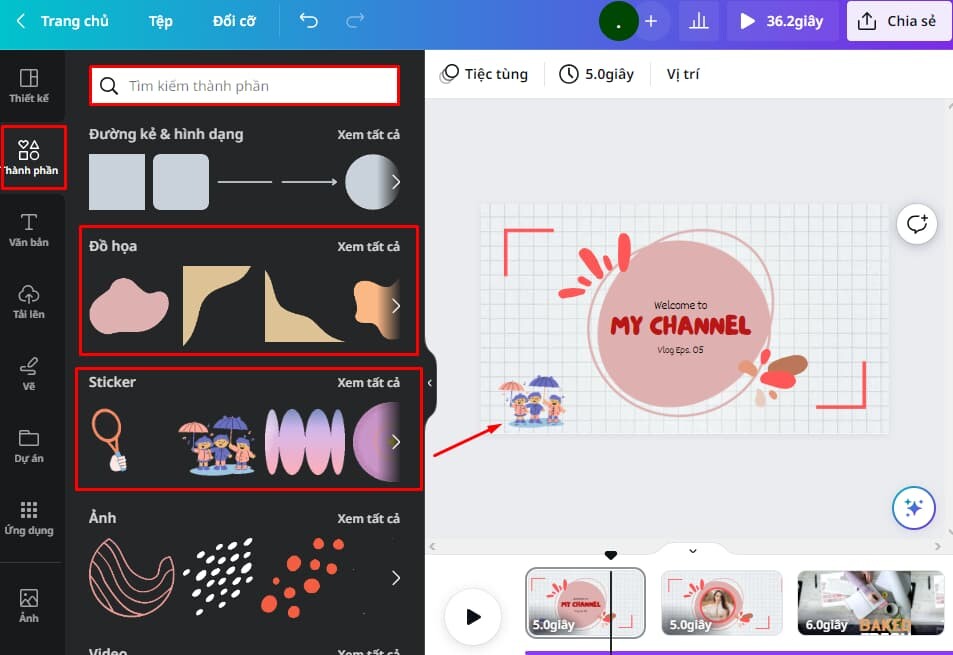
- Thêm văn bản:
Trong tab “Văn bản,” chọn phông chữ, màu sắc, nhập nội dung và điều chỉnh kích thước, vị trí. Đừng quên thêm hiệu ứng và chuyển động cho văn bản bằng cách nhấn vào “Hiệu ứng” và “Chuyển động” để tăng sự hấp dẫn cho video.
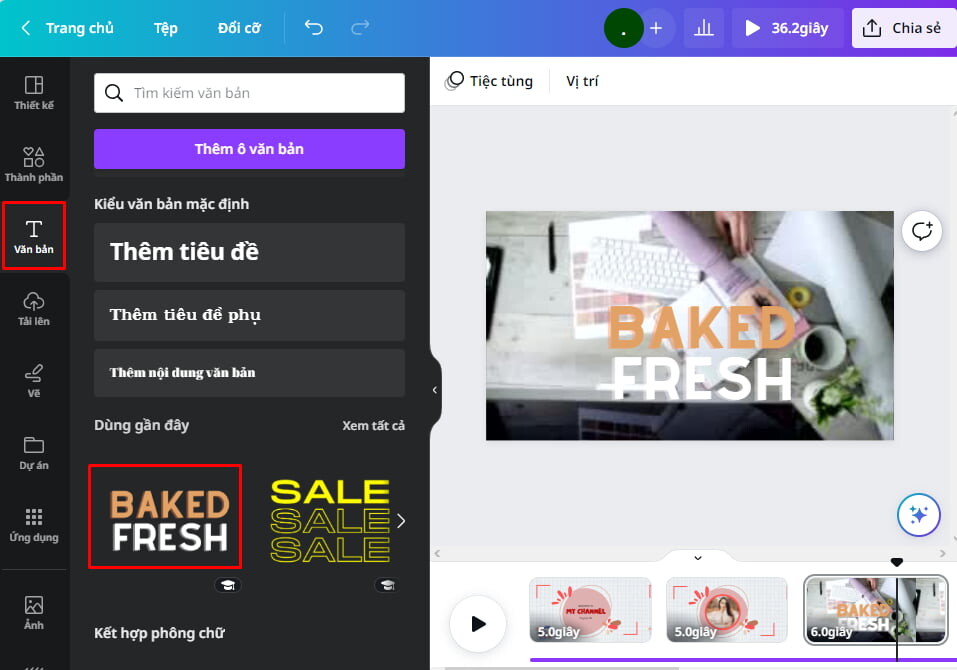
Bước 4: Chia sẻ và tải xuống video
Sau khi hoàn thành, bạn nhấn “Tải xuống” ở góc trên cùng bên phải, chọn định dạng MP4 hoặc GIF. Ngoài ra, bạn có thể chia sẻ video trực tuyến hoặc qua mạng xã hội.
Xem thêm bài viết: Cách làm trò chơi trên Canva
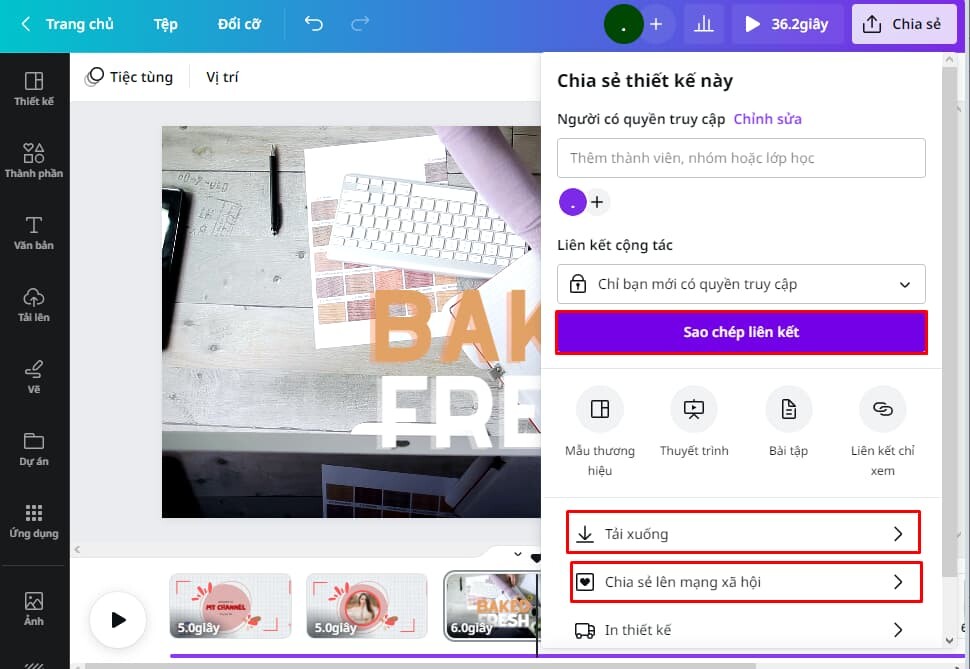
Một mẹo mà Premiumvns Shop gửi đến cho các bạn đó là: Đừng ngần ngại thử nghiệm các hiệu ứng và chuyển động cho cả văn bản và video để tạo nên sản phẩm ấn tượng hơn.
3. Video hướng dẫn cách làm video trên Canva chi tiết nhất
Để giúp bạn dễ dàng hình dung hơn về cách làm video trên Canva, Shop mình đã sưu tầm được hai video hướng dẫn chi tiết nhất. Video này sẽ từng bước hướng dẫn bạn cách tạo ra những video đẹp mắt trên Canva, từ việc chọn mẫu thiết kế, thêm hiệu ứng, cho đến cách chỉnh sửa và hoàn thiện sản phẩm cuối cùng. Hãy cùng theo dõi để bắt tay vào thực hiện ngay nhé!
Nguồn: Setting Channel
Nguồn: Vũ Hương Thảo Offical
4. Cách tải video đã làm trên Canva về
Bước 1: Mở thiết kế video của bạn:
Trước tiên, hãy vào thiết kế video mà bạn muốn tải xuống. Bạn có thể truy cập thông qua mục “Dự án” trên trang chủ Canva hoặc từ các thiết kế đã lưu của mình.
Bước 2: Xem trước video (tuỳ chọn):
Nếu muốn xem lại toàn bộ video trước khi tải về, bạn có thể nhấn vào nút “Xem trước” phía trên giao diện chỉnh sửa video. Điều này giúp bạn kiểm tra mọi chi tiết đã đúng ý chưa trước khi tải xuống.
Xem thêm bài viết: Cách làm nhãn vở trên Canva
Bước 3: Chia sẻ và tải xuống:
Phía trên cùng của trình chỉnh sửa video, nhấp vào nút “Chia sẻ”, sau đó chọn “Tải xuống”. Đây là bước để bạn bắt đầu quá trình lưu video về thiết bị.
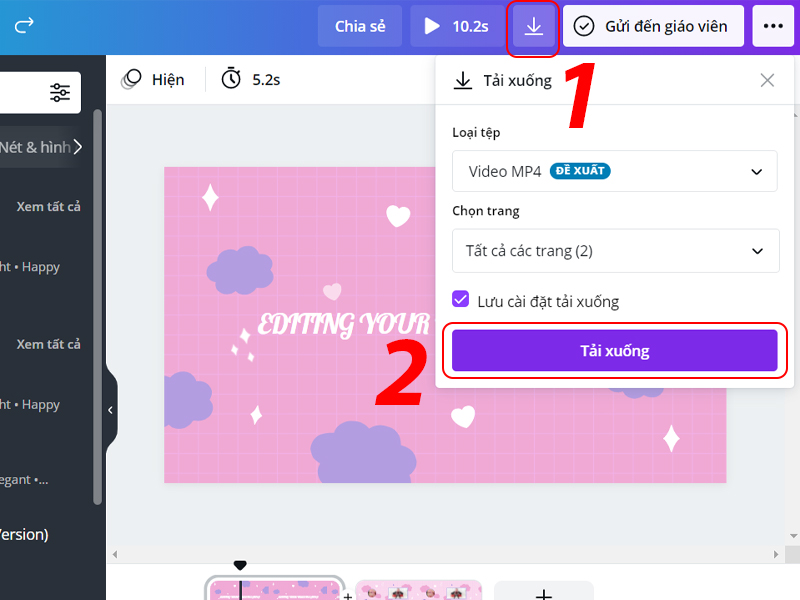
Bước 4: Chọn định dạng tệp:
Canva cho phép bạn chọn định dạng tệp trước khi tải xuống. Nếu video của bạn có âm thanh, hãy nhớ chọn định dạng “Video MP4” để đảm bảo âm thanh và video đều được tải về đúng cách.
Bước 5: Tải xuống video:
Sau khi chọn xong định dạng, nhấn nút “Tải xuống” và chờ một chút để Canva xử lý. Nếu bạn sử dụng bất kỳ thành phần trả phí nào trong thiết kế, hệ thống sẽ yêu cầu bạn thanh toán trước khi tải video. Chỉ cần hoàn tất thanh toán và video sẽ sẵn sàng để tải về máy!
5. Lời kết
Vậy là bạn đã nắm được 2 cách làm video trên Canva từ A đến Z, vô cùng chi tiết và dễ hiểu đúng khong nào. Dù bạn là người mới hay đã quen thuộc với các công cụ thiết kế, Canva luôn mang đến sự tiện lợi và sáng tạo không giới hạn. Hãy thử ngay để tạo ra những video ấn tượng cho công việc, học tập hay dự án cá nhân của mình. Premiumvns Shop chúc các bạn thành công.

Bài viết ngẫu nhiên
Tổng quan so sánh tài khoản ExpressVPN và NordVPN mới nhất 2022
Th4
So sánh Kaspersky và Malwarebytes: Nên mua phần mềm nào bảo vệ máy tính của bạn tốt hơn
Th10
5 website luyện thi Toeic cho người bắt đầu
Th8
Tất tần tật về tài khoản OpenAI chatGPT có sẵn 18$
Th2
Cách sử dụng ChatGPT được câu trả lời như ý 2024
Th3
Chia sẻ 100+ tài khoản chat gpt – dùng được ngay
Th1
Hướng dẫn tạo tài khoản zoom không giới hạn 40 phút chỉ 30s
Th1
Cách tạo tài khoản ChatGPT đơn giản và hiệu quả nhất
Th11